ThinkPad T440sのスペック・詳細情報
ThinkPad X240sのトラックパッドを初めてさわったときは違和感満載で、
中央のスクロールボタンを押しても認識しないことが多かったのですが
たびたび、5ボタントラックパッドのドライバがアップデートされていて
最近ではかなり使いやすくなってきました。

ThinkPad X200sを使っていたころから
トラックポイントとクリックボタン一筋でThinkPadを操作してますので
ジェスチャーを含めてタッチパッドは全く必要ありません。
余計な動作をしないようタッチパッドを無効にして使ってます。
ThinkPadのタッチパッドを無効にする方法
「Windows」ボタンを押しながら「X」を押してコントロールパネルを開きます。
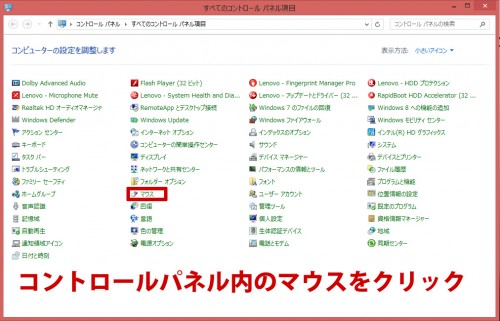
「マウス」を押すと別ウインドウで
マウスのプロパティが表示されますので「ThinkPad」タブを選択します。
ポインティングオプションの項目を
「従来の TrackPoint モードのみ」を選択すると
ジェスチャーを含めたタッチ操作が完全に無効になります。
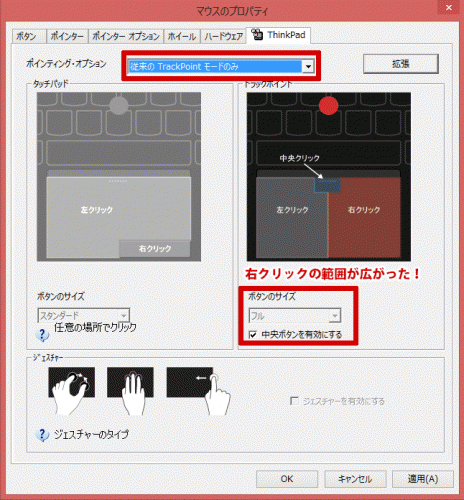
右クリックの範囲も広がるので、かなり、操作性が上がります。
ポインティングオプションの選択項目が表示されない場合は
トラックパッドのドライバが古い可能性があります。
ドライバを最新にアップデートすると選択できます。
→ThinkPad T440sp トラックパッドの右クリックがしやすくなった
トラックパッド自体も進化してる
発売当初、ThinkPad T440sのトラックパッドを
有楽町のビックカメラでさわったときはこんなに
スムーズには操作ができませんでした。
T440sの発売開始から半年たって
今のモデルのトラックパッド操作性は
クリックが軽くなって、違う感触になってます。
長時間の操作、ストレスのないクリックという点で
新しいT440sの方が断然、操作しやすい。
ユーザーの声に合わせて、ドライバだけでなく
おそらく、トラックパッドそのものも変わっていて、
発売当初より、使いやすくなってます。
トラックパッドが進化したThinkPad T440sをさらに詳しく
・ThinkPad T440sのキーボード X240sとの違いを動画で
・ThinkPad T440s IPSフルHD液晶 マルチタッチ対応が届いた
ThinkPad T440s トラックパッドレビュー動画とタッチパッド無効の設定方法
ThinkPad T480sが大幅割引中です
レノボの直販でThinkPad T480sの割引率がアップ♪
カートの最終画面で、
クーポンを適用すればT480sが大幅に安くなります。









